Как почистить систему в WindowsCleaner?

В данном выпуске я расскажу и покажу как почистить систему в WindowsCleaner.
WindowsCleaner — это программа, которая поможет вам очистить весь мусор на вашем компьютере, а также почистить реестр.
Тем самым вы увеличите быстродействие вашего компьютера и он начнет работать стабильнее.
Скачать WindowsCleaner можно с официального сайта данной программы.
Программа WindowsCleaner может выполнять следующее:
- Удаление неиспользуемых и временных файлов и ярлыков
- Очистка дампов памяти, log-файлов, отчетов об ошибках
- Очистка temp файлов и временных файлов браузеров
- Очистка журналов посещений, cookie-файлов, последних посещений сайтов
- Очистка недавних документов, кэша эскизов, списков быстрого доступа и журналов событий
- Оптимизация меню Пуск и наведения порядка на рабочем столе
- Очистка и модернизация реестра: некорректные DLL-библиотеки, неверные расширения файлов, ошибки ActiveX и классов, шрифты, пути приложений, файлы справки, неверные записи установщиков программ и службы Windows
- Автозагрузка — редактирование, оптимизация и удаление ненужного ПО
- Восстановление системы по точкам восстановления с их созданием
ВИДЕО: Как почистить систему в программе Windows Cleaner
Windows Cleaner плюсы и минусы
Ну а на сегодня все! Напишите пожалуйста в комментариях получилось ли у Вас очистка и оптимизация вашей системы? Понравилась ли вам данная программа или вы используете другую?
Есть еще одна классная программа, которая может качественно очистить реестр — это программа CCleaner. Ну а если вы хотите просто очистить свои жесткие диски от ненужных файлов, то изучите вот этот выпуск.
Подпишитесь на обновления сайта или оповещения. Уверен вы еще не раз вернетесь на мой блог за полезной информацией. И я буду рад вам помочь решить ваши проблемы.
Еще больше выпусков об интересных и полезных программах вы можете найти в разделе «СОФТ», а также у меня на канале YouTube.
Подпишись на нас ВКонтакте , FaceBook , Twitter , Telegram или смотри нас на YouTube
Ещё публикации из этой рубрики:
Скриншотер Яндекс: возможности, плюсы и минусы Яндекс скриншота!
Как отключить Алису в Яндекс Браузере на компьютере и телефоне?
Резервная копия чатов Ватсап на Андроид и Айфоне? Пошаговое руководство!
Как записаться на вакцинацию от COVID-19 через Госуслуги? Пошаговая инструкция!
Как узнать пароль от своего Wi-Fi в Windows 10 на ПК или Ноутбуке?
Бесплатный VPN для Windows 10. Где получить? И как настроить?
- WINDOWS 10
- Обзор и настройки Windows 10
- Ошибки Windows 10
- Установка и восстановление Windows 10
- Заработок в Интернет
- Заработок на Aliexpress
- Интернет-сервисы
- Расширения Браузеров
- Сайты и Блоги
- Секреты YouTube
- Telegram
- Viber
- HDD и SSD
- Видеокарты
- Квантовые компьютеры
- Модемы и роутеры
- Мониторы и телевизоры
- Полезные Гаджеты
- Системные блоки
- Смартфоны, планшеты и т.п.
- Антивирусы
- Майкрософт Офис
- Программы
- Работа с Видео
- Фотошоп
- ВКонтакте
- Инстаграм
- Одноклассники
- Игровые лайфхаки
- Компьютерная помощь
- Лайфхаки для Компьютера
- Тайм-менеджмент
СВЕЖИЕ СТАТЬИ
 Как убрать фон с видео на телефоне? Достаточно нажать одну кнопку
Как убрать фон с видео на телефоне? Достаточно нажать одну кнопку Как удалить фон на фото или картинке на ПК и телефоне?
Как удалить фон на фото или картинке на ПК и телефоне? Как конвертировать JPG и PNG в формат WebP и наоборот?
Как конвертировать JPG и PNG в формат WebP и наоборот?
- Федор Жуков к записи Как написать в ВК, если Закрыта Личка?
- курносая к записи Как написать в ВК, если Закрыта Личка?
- Игнат к записи Создание карты сайта в WordPress. Плагин Google XML Sitemap
ИНТЕРЕСНЫЕ МЫСЛИ
Скоро останутся лишь две группы работников: те, кто контролирует компьютеры, и те, кого контролируют компьютеры. Постарайтесь попасть в первую.
КАК СВЯЗАТЬСЯ СО МНОЙ?
По всем вопросам сотрудничества и рекламы на сайте вы можете писать мне на электронную почту, которую я указал на своем канале YouTube.
- Карта сайта
- О сайте — Компьютерные Секреты
- Оферта видеохостинга
- ПОЛИТИКА ИСПОЛЬЗОВАНИЯ ФАЙЛОВ COOKIE И ПОХОЖИХ ТЕХНОЛОГИЙ
- ПОЛИТИКА ОБРАБОТКИ ПЕРСОНАЛЬНЫХ ДАННЫХ
При копировании материалов с нашего сайта — ссылка на статью обязательна!
Источник: rabota-na-kompjutere.ru
WindowsCleaner для Windows

Windows Cleaner — это системная утилита для очистки системы от всякого мусора и оптимизации ее работы. После установки разного рода приложений и программ остаются их следы в операционной системе и реестре, которые занимают место и ухудшают быстродействие. Это приложение найдет все такие файлы и неиспользуемые элементы, а потом удалит их без вреда для других программ.
В результате система Windows будет быстрее грузиться, а запуск и обработка приложений значительно улучшится, что сразу же станет заметно. Это же касается и работы в интернете при использовании любого браузера — после очистки захламляющих временных файлов, файлов журнала, cookie и кэша создастся впечатление, что web-обозреватель просто летает.
Если перед оптимизацией все-таки есть сомнения относительно работоспособности системы в дальнейшем, Windows Cleaner предлагает создать точку восстановления. Теперь, если что-то не понравится или удалены важные файлы и данные, все можно вернуть в первоначальное состояние за один клик. Удобно, что после каждого проведенного анализа и очистки, Windows Cleaner покажет отчет о своей работе, где будут видны все изменения, а сам отчет сохранится в таблице истории, и его при необходимости можно снова прочитать. Также здесь есть возможность управлять автозагрузкой программ при старте Windows и проводить правильную деинсталляцию не нужных программ с удалением всех «осколков» и остатков.
Все это собрано в отличном и понятном интерфейсе, где каждая функция выделена в отдельную закладку, позволив освоить работу и функционал Windows Cleaner буквально с первого раза. Попробуйте это приложение в действии и удивитесь возможностям Вашей операционной системы после оптимизации.
- Удаление неиспользуемых и временных файлов и ярлыков
- Очистка дампов памяти, log-файлов, отчетов об ошибках
- Очистка temp-файлов и временных файлов браузеров
- Очистка журналов посещений, cookie-файлов, последних посещений сайтов
- Очистка недавних документов, кэша эскизов, списков быстрого доступа и журналов событий
- Оптимизация меню Пуск и наведения порядка на рабочем столе
- Очистка и модернизация реестра: некорректные DLL-библиотеки, неверные расширения файлов, ошибки ActiveX и классов, шрифты, пути приложений, файлы справки, неверные записи установщиков программ и службы Windows
- Автозагрузка — редактирование, оптимизация и удаление ненужного ПО
- Восстановление системы по точкам восстановления с их созданием
ТОП-сегодня раздела «Настройка, оптимизация»
CCleaner — популярное приложение для оптимизации ПК, чистки реестра и удаления различного.
MSI Afterburner — настоящая находка для истинного оверклокера, с помощью которой можно.
Mem Reduct — небольшая портативная утилита, которая позволяет высвободить до 25% используемой.
CCleaner Portable — портативная (переносная, не требующая инсталляции на компьютер) версия утилиты CCleaner для чистки системного мусора.
Простой в использовании твикер для Windows, с помощью которого можно быстро и легко.
Крошечная бесплатная и портативная утилита, которая предназначена для отключения.
Отзывы о программе WindowsCleaner
Отзывов о программе WindowsCleaner 1.0.0.180 пока нет, можете добавить.
Источник: www.softportal.com
Windows Cleaner: отзывы о программе


Пользователи операционной системы Windows за долгое время работы на ней сталкиваются с такой проблемой, как скапливание различного системного мусора на жестком диске и засорение реестра, что, в свою очередь, влечет затормаживание всех процессов компьютера. Особенно заметно это на ноутбуках и слабых персональных компьютерах, так как их мощность и так низкая, а в придачу к этому появляется дополнительная нагрузка.

В статье как раз таки и пойдет речь о том, как быстро и без излишних проблем избавиться от мусора и почистить реестр. А поможет в этом деле не малоизвестная программа Windows Cleaner. А также поговорим обо всех преимуществах и недостатках данного программного обеспечения. Еще не забудем упомянуть отзывы о программе Windows Cleaner обычных пользователей.
Что такое Cleaner?
Cleaner — это та программа, которая поможет вашему компьютеру работать так, как будто он только приобретенный. Основная задача ПО — это очистка реестра и удаление ненужных файлов и программ, которые попросту засоряют ПК.
Разработана данная утилита была известной фирмой Piriform Limited, что базируется в Великобритании. В свою очередь, программа писалась на языке C++ и поддерживается как на 32, так и на 64-разрядных ОС.
Если вам необходим инструмент, с помощью которого можно увеличить производительность ноутбука или персонального компьютера в разы, и притом полностью бесплатно, то вам в обязательном порядке необходимо скачать и установить программу Windows Cleaner. Отзывы о данном ПО на просторах Интернета только положительные, а это, в свою очередь, означает, что программа проверена и не вызывает подозрений.

Если брать информацию, взятую с официального сайта фирмы, на сегодняшний день создана и продолжается поддержка четырех различных версий программы.
- Free Edition. Данная версия является бесплатной. Если сравнивать ее с другими, то отличие всего одно: ее разработкой и поддержкой разработчики обеспокоены в последнюю очередь. Но это не означает, что она хуже, попросту на нее обновления выходят в последнюю очередь.
- Home Edition. Эта версия уже стоит в приоритете у компании и стабильно обновляется. Предназначена она для индивидуального использования в домашних условиях.
- Business Edition. Исходя из названия становится понятным, что данная версия была создана специально для использования различными бизнес-компаниями. Данный пакет размещается сразу на все ПК в офисе, обеспечен стабильной поддержкой и своевременно обновляется.
- CCleaner Network Edition. Это сетевая версия ПО. Она оптимизирует работу в сетях корпорации абсолютно любой величины. Однако ее можно установить и на компьютеры бизнес-использования, но не больше чем на десять.
Преимущества Cleaner
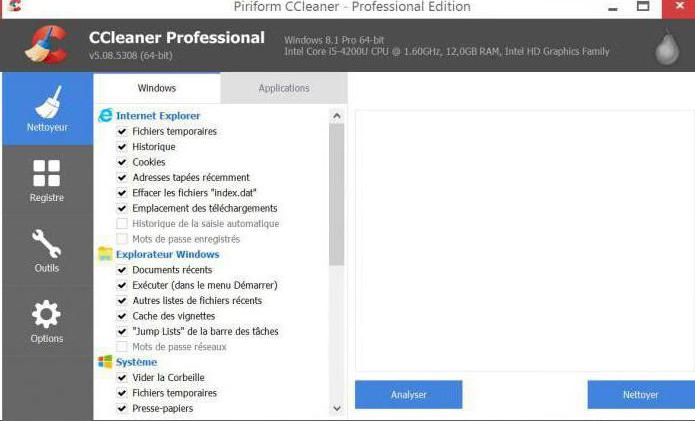
Пришло время поговорить о преимуществах программы Windows Cleaner. Отзывы — это, конечно, хорошо, но они не способны обозначить все достоинства. Да и необходимо разъяснить, чем данная программа лучше конкурентов.
- Неотъемлемым преимуществом, конечно же, является тот факт, что представленное ПО полностью бесплатное, его может скачать и установить абсолютно любой пользователь. Но это лишь одно достоинство из многих.
- Программа способна запросто и за малый промежуток времени очистить компьютер от ненужных файлов и программ. Она проводит «уборку» не только лишь на поверхности жесткого диска, но и в таких местах, как кеш всех известных браузеров, в реестре, библиотеке и шрифтах.
- Еще немалозначимой особенностью является простой и понятный интерфейс. Из-за этого даже неопытный пользователь способен быстро разобраться, как работать с программой.
- Есть гибкая настройка всех проводимых операций, что позволяет не удалять все подчистую.
Недостатки Cleaner

Но в бочке меда может оказаться и ложка дегтя. Так и в Windows Cleaner есть недостатки. Конечно же, все достоинства они переплюнуть не могут, но упомянуть их все же стоит.
Сразу же хочется сказать о процессе установки. В целом он ничем не отличается от какого-нибудь другого, но есть один нюанс. Во время инсталляции неопытный пользователь может пропустить настройки, то есть галочки, которые запрашивают согласие на установку дополнительного ПО. Дело в том, что в целом эта проблема невелика, но мало кто любит, когда устанавливаются другие браузеры и меняются поисковые сервисы в старых.
Вторым небольшим недостатком можно посчитать тот факт, что даже при всем желании у вас никак не получится удалить все ненужные файлы, папки и программы. Но это уже минус бесплатной версии. Если программу приобрести, то это откроет дополнительные функции, в которых вышеперечисленные действия провести можно.
Системные требования
Конечно же, данная программа очень легковесная и не требовательная к компьютерам, но все же и в наше время остались пользователи, у которых очень слабые компьютеры, и для того чтобы зря не скачивать и устанавливать программу, все же стоит огласить ее системные требования.
- Данное ПО с легкостью смогут установить пользователи Windows Vista и выше.
- Для запуска программы необходимо иметь любой процессор от AMD или Intel.
- Оперативная память, необходимая для стабильной работы утилиты, равна 128 Мб.
- В то же время на жестком диске должно находиться 100 Мб свободного пространства.
Cleaner Portable
Нельзя не упомянуть о такой версии программы, как Windows Cleaner Portable. Ее основное отличие от других заключается в том, что она предназначена для запуска и работы напрямую со сменных носителей. То есть, выражаясь простыми словами, скачав данную версию, вы с легкостью можете использовать ее, установив на USB флешку, CD/DVD, Memory Stick и даже на iPod или MP3.
Примечательно также то, что в таком случае ПО будет создавать файл portable.dat, который будет вмещать в себя все настройки программы. Это означает, что вам не надо будет каждый раз настраивать ее заново. В том случае, если по каким-то причинам файл обнаружен не будет, все настройки автоматически запишутся в CCleaner.ini.
Отзывы пользователей
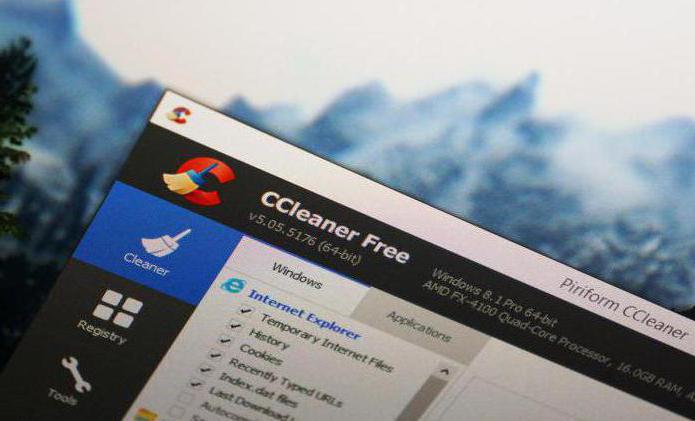
Выше был проведен полный обзор программы Windows Cleaner. Отзывы, однако, — это совсем другое дело. Их пишут обычные пользователи, а значит доли правды в них намного больше, чем в сухом описании. Теперь как раз пришло время поговорить о них всецело.
Конечно же, изначально хотелось бы сказать, что положительных отзывов о программе в разы больше, чем отрицательных. И положительные в себе несут все вышеперечисленные достоинства программы. Некоторые люди говорят, что переходили на программу после пользования другими подобными ввиду того, что те были платными или же докучали назойливой рекламой. Другие отмечают, что пользуются данным ПО уже на протяжении многих лет и любят его за простоту в использовании. Также большинство людей выделяют версию Windows Cleaner 1.0.0.180, говорят, что именно она наиболее удачна и не несет в себе никаких излишеств, но, как говорится, на вкус и цвет товарищей нет.
Отрицательные отзывы в один голос заявляют о бесполезности программы. Говорят они о том, что она просто чистит жесткий диск, но не способна корректно его настроить. Мол, по этой причине программа становится полностью бесполезна. Другие обозначают то, что после ее использования Windows нужно переустанавливать. Однако, как говорилось выше, таких комментариев мало.
Ну а в целом решать вам, пользоваться или нет Windows Cleaner. Отзывы дают всего лишь примерное видение всей ситуации.
Источник: fb.ru
Windows Cleaner – бесплатный оптимизатор системы
Все хотят, чтобы компьютер работал быстро и без перебоев. Другой вопрос, что не у всех это получается. Хорошо компьютер работает только пока он новый, или после переустановки системы. Но проходит какое-то время и компьютер начинает заметно тормозить. В этом случае может помочь Windows Cleaner.
Проведем небольшой обзор и поговорим о плюсах и минусах программы Windows Cleaner. А так же я выскажу свое мнение о ней.
Возможности оптимизатора и чистильщика Windows Cleaner

Дословный перевод названия программы звучит, как мойка или мытьё окон.
Сведения о программе:
Разработчик: ООО «ИТВА» (Россия, Санкт-Петербург)
Последняя версия программы: 2.2.29 от 12 февраля 2020
Поддерживаемые системы: Windows XP / Vista / 7 / 8 / 10
Размер файла: 5,8 МБ
Судя по списку, эта программа может многое:
- Удаление неиспользуемых и временных файлов и ярлыков
- Очистка дампов памяти, log-файлов, отчетов об ошибках
- Очистка temp файлов и временных файлов браузеров
- Очистка журналов посещений, cookie-файлов, последних посещений сайтов
- Очистка недавних документов, кэша эскизов, списков быстрого доступа и журналов событий
- Оптимизация меню Пуск и наведения порядка на рабочем столе
- Очистка и модернизация реестра: некорректные DLL-библиотеки, неверные расширения файлов, ошибки ActiveX и классов, шрифты, пути приложений, файлы справки, неверные записи установщиков программ и службы Windows
- Автозагрузка — редактирование, оптимизация и удаление ненужного ПО
- Восстановление системы по точкам восстановления с их созданием
Главный плюс программы, это увеличение производительности, т.е. ускорение работы компьютера. Что еще нужно простому пользователю? Но не так все просто.
Скачать программу можно с официального сайта https://windowscleaner.ru/

Установка программы
Распаковываем архив под названием «WindowsCleanerSetup.zip».
В нем находится один файл «WindowsCleanerSetup.exe». (Если вы скачали просто файл установки, то его распаковывать не нужно). Запускаем его.
В первом же окне жмем кнопку «Далее».

Читаем лицензионное соглашение и жмем кнопку «Далее».

Смотрим путь установки программы и опять жмем кнопку «Далее».

В следующем окне опять жмем кнопку «Далее».

Жмем «Далее».

А вот здесь надо быть внимательным. Снимаем все три галочки. Иначе будут установлены не нужные расширения и настройки Яндекса.

На следующей странице опять снимаем все галочки и жмем кнопку «Далее».

Теперь жмем кнопку «Установить».

Теперь жмем кнопку «Завершить».
На рабочем столе появился значок программы.
Интерфейс программы
При запуске программы вверху окна появляется краткая информация о операционной системе и железе.

Под этой информацией расположены 4 кнопки под общим названием «Режимы очистки».
- Быстрая очистка (анализ)
- Оптимальная очистка (анализ)
- Полная очистка (анализ)
- Настройки пользователя
С правой стороны главного окна программы есть 5 кнопок:
На вкладке «Файлы» находится 18 переключателей:

- Очистка корзины
- Временные файлы
- Буфер обмена
- Дампы памяти
- Файлы журналов
- Отчеты об ошибках
- Ярлыки в меню «Пуск»
- Ярлыки в меню на рабочем столе
- Временные файлы браузера
- Журнал посещений
- Cookie-файлы
- История
- Недавние документы
- Выполнить (в меню «Пуск»)
- Прочие недавние объекты
- Кэш эскизов
- Списки быстрого доступа
- Журналы событий
На вкладке «Реестр» 13 переключателей:

- Список введенных адресов
- Некорректные dll-библиотеки
- Неверные расширения файлов
- Ошибки ActiveX и Class
- Шрифты
- Пути приложений
- Файлы справки
- Неверные записи установщика
- Отсутствующие приложения
- Автозагрузка
- Упорядочивание меню «Пуск»
- Временные файлы MUI
- Службы Windows
Розовым цветом выделены пункты, которые задействованы по-умолчанию.
На вкладке «Автозагрузка» можно увидеть и отключить, находящиеся там программы.

На вкладке «Деинсталляция программ» показаны все программы, которые установлены на вашем компьютере. Устанавливаем галочки напротив тех программ, которые мы хотим удалить.

Осторожно! Здесь же могут быть и драйвера устройств. Поэтому, если не знаете, что это такое, то ни в коем случае не удаляйте.
- История – здесь будут записи о всех ваших действиях в программе.



Как пользоваться программой WindowsCleaner
Работать в программе легко. Главное перед очисткой правильно настроить параметры очистки.
- Жмем слева кнопку «Очистка».
- На вкладке «Файлы» устанавливаем переключатели на необходимые пункты. Можно оставить все по-умолчанию.
- На вкладке «Реестр» лучше оставить все по-умолчанию.
- Теперь жмем кнопку «Сервис».
- Проверяем вкладку «Автозагрузка». Если какие-то из ваших программ должны загружаться вместе с системой, то убираем напротив них галочки.
- Проверяем вкладку «Деинсталляция программ». Устанавливаем переключатели напротив программ, которые необходимо удалить.
- Опять жмем слева кнопку «Очистка».
- Выбираем наверху режим очистки (жмем нужную кнопку).
- Жмем внизу слева кнопку «Анализ» или сразу жмем кнопку «Очистка».

- И смотрим результаты.


В случае не удовлетворительных результатов в программе имеется возможность откатить систему назад.
Вопросы по работе с программой и ответы производителей
- Как часто можно запускать очистку системы?
Чем активнее вы используете компьютер, тем чаще необходимо проводить его очистку. В среднем достаточно проделывать это раз в неделю, месяц или квартал.
- Обязательно ли создавать точку восстановления системы?
Очень часто такие точки помогают без проблем вернуть систему в рабочее состояние.
- Что можно и нужно удалять?
Удалять можно и нужно — записи журналов, файлы cookie и временные файлы в папке Temp.
- Не опасно ли очищать реестр?
Если вы не используете специализированные программы для полного удаления файлов, то со временем в реестре накопится много «мусора» в виде остаточных фрагментов от не до конца удаленных игр и программ. Со временем этого «мусора» будет так много, что компьютер начнет сильно тормозить и глючить. Поэтому время от времени чистить системный реестр необходимо.
Мое мнение. Для начинающих пользователей лучше установить хорошую программу для полного удаления всех «хвостов», а реестр не трогать вообще.
IObit Uninstaller — программа для полного удаления программ с компьютера
Видео «Очистка и оптимизация системы утилитой Windows Cleaner»
Опытные пользователи категорически против подобных программ, т.к. они могут удалить что-то нужное, а также эти программы не надежны при хакерских атаках. В больших организациях такие утилиты никогда не используют. Такие программы были хороши в ранних версиях Windows. В Windows 10 такие «чистильщики» не нужны. И пользоваться таким софтом или нет – решать вам.
Лично я такими «оптимизаторами» не пользуюсь.
Источник: moydrygpk.ru